| SOLIDWORKS螺纹的几种绘制方法 | 您所在的位置:网站首页 › solidworks中螺丝怎么画 › SOLIDWORKS螺纹的几种绘制方法 |
SOLIDWORKS螺纹的几种绘制方法
|
2.比如你要做M10*1.25的外螺纹,长度为15个毫米。先做一个直径为10的轴,然后点击“装饰螺纹线”这个命令就会让你输入螺纹长度及螺纹底径,这时你输入长度为15,次要直径(10-1.25)=8.75就可以了啊。这样外螺纹就做好了。内螺纹也可以如此做,只不过底孔应该是8.75,次要直径是10罢了。 二. 扫描切除画法 扫描切除的方法,其原理类似于螺纹的加工,其具体步骤是: 1.首先 按照插入-曲线-螺旋线 画一个螺旋线; 2.其次 按照插入-参考体-参考面 建立一个参考面,要求其按照垂直于螺纹线起点的方式建立; 3.再次,在参考面上画出螺纹的牙形; 4.最后,进行 切除-扫描特征,切除曲线选择参考面上的牙型;切除线选择螺旋线。 注意不要将牙型图的尺寸画的比螺距还大!!!! 例如:如何在solidworks2010中画螺纹 (1)文件→新建→零件,如下图所示: (2)拉伸凸台→Φ30*80的零件,如下图所示: (3)对零件进行倒角1*45°,如下图所示: (4)在草图里绘制一个Φ30的圆,如下图所示: (5)插入→曲线→螺旋线/涡状线,如下图所示: (6)螺距3.0→反向→圈数15,如下图所示: (7)选择确定,如下图所示: (8)选择上视基准面→正视于,如下图所示: (9)绘制一个正三角形→边长为4,如下图所示: (10)选择确认,如下图所示: (11)特征→扫描切除,如下图所示: (12)选择正三角形,然后选择螺旋线,如下图所示: (13)选择确定→螺纹完成,如下图所示: 三. 可以用插入-特征-异形孔
|
【本文地址】
公司简介
联系我们
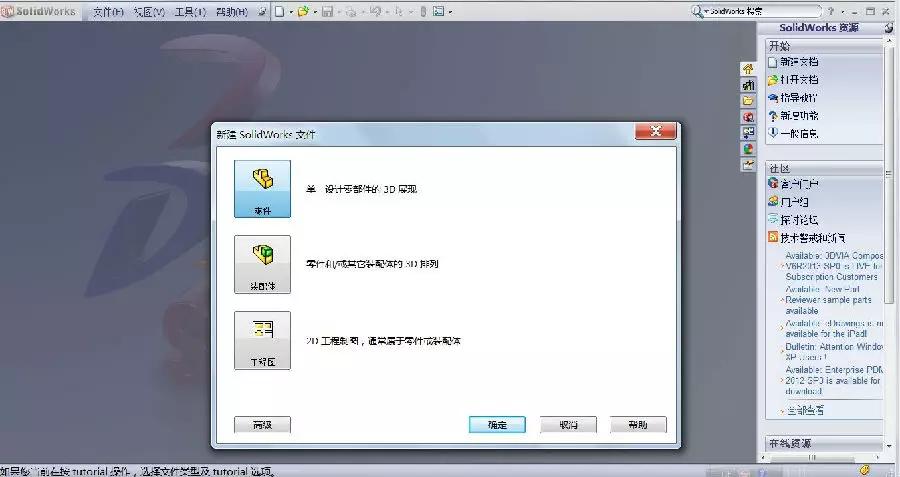





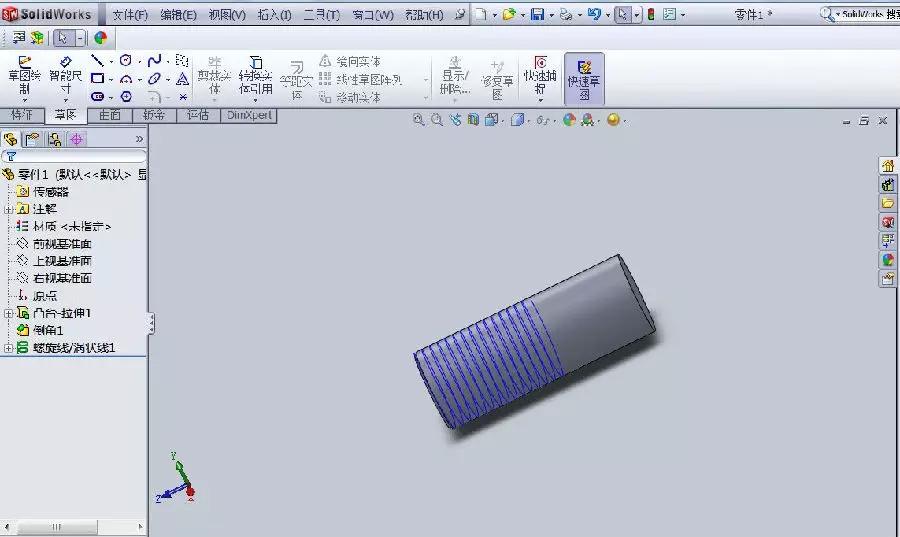
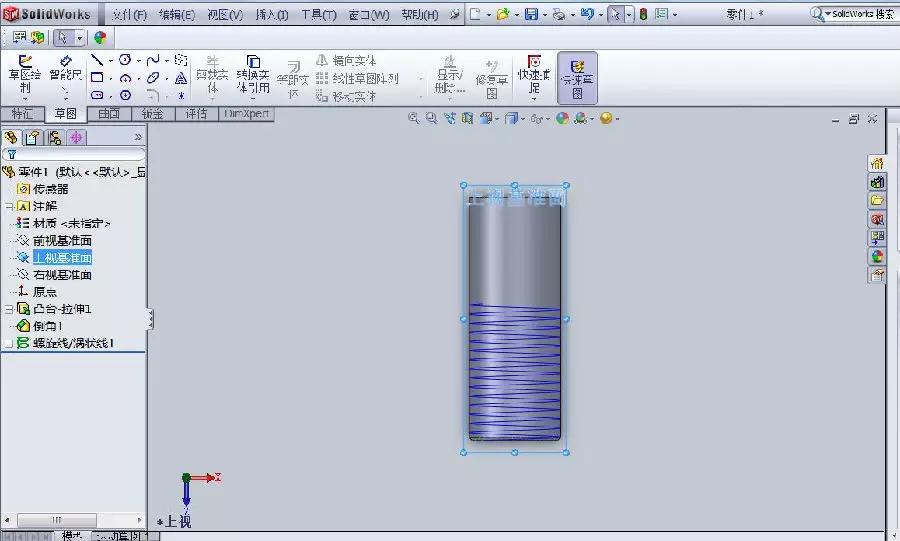
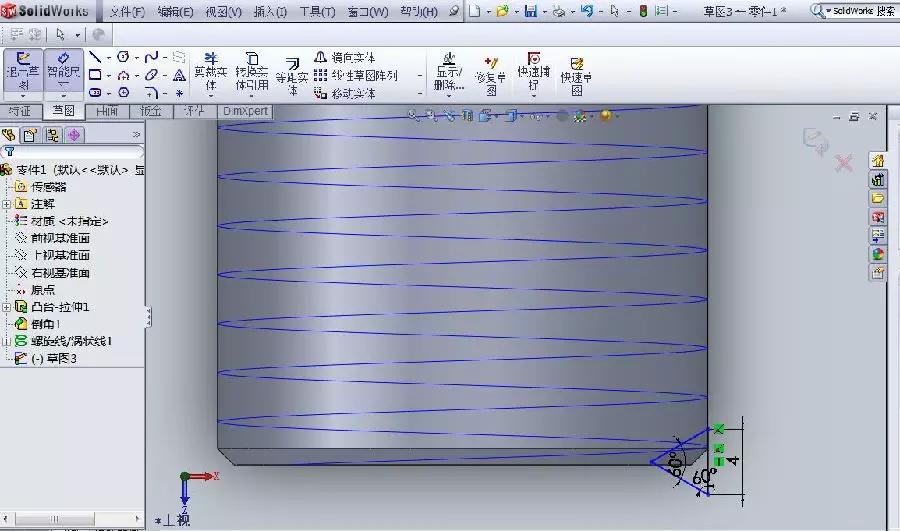


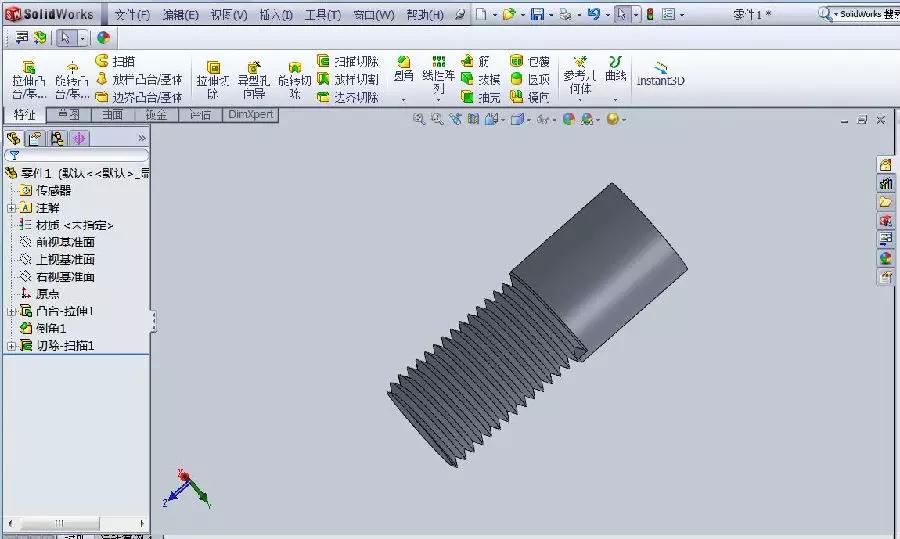
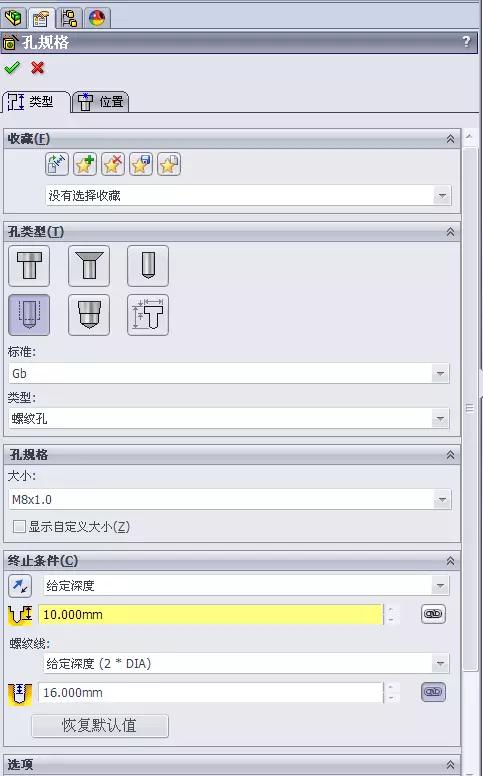 返回搜狐,查看更多
返回搜狐,查看更多